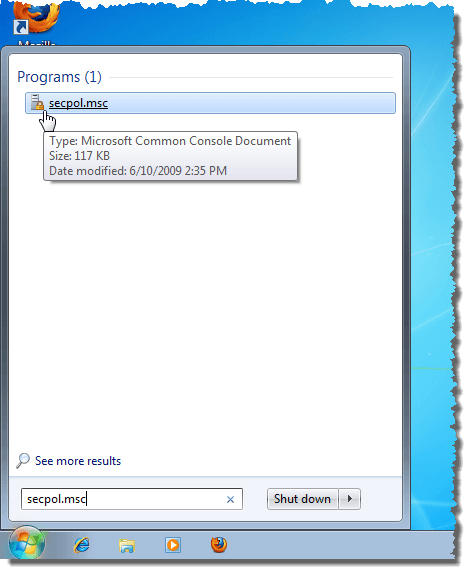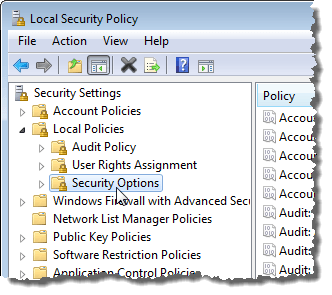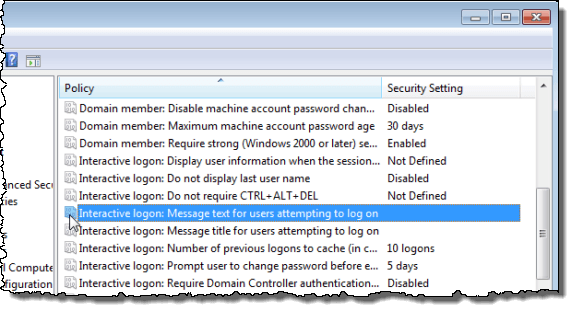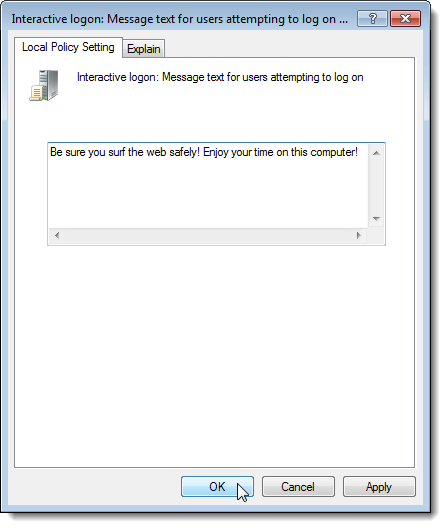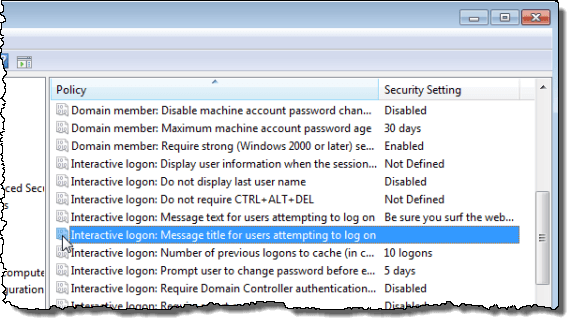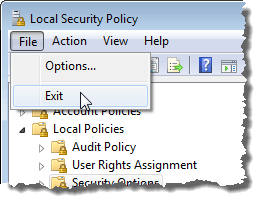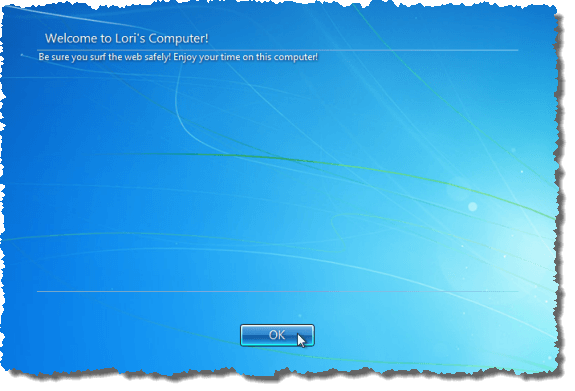Windows 7/8/10 le permite agregar un mensaje que se muestra en la pantalla de inicio de sesión cuando los usuarios inician sesión. Para configurar un mensaje para los usuarios que inician sesión en su computadora, use la Política de seguridad localeditor.
El mensaje es simplemente informativo y no proporciona ningún tipo de seguridad real. Dependiendo de lo que escriba, puede disuadir a alguien, pero el mensaje se elimina una vez que hace clic en Aceptar. Además, solo puede editar la configuración de la política de seguridad en las versiones Pro y superior de Windows. No funcionará en las ediciones Home o Starter.
Editar mensaje de inicio de sesión en Windows
Introduzca lo siguiente en el cuadro Buscar programas y archivosen
secpol.msc
Amplíe el nodo Políticas localesen el árbol en el panel izquierdo y seleccione el nodo Opciones de seguridad.
Haga doble clic en el Inicio de sesión interactivo: texto del mensaje para los usuarios que intentan iniciar sesiónen el panel derecho.
En la pestaña Configuración de política local, ingrese su mensaje en el cuadro de texto y haga clic en Aceptar.
Hemos visto instrucciones en línea que dicen que todo lo que necesita para mostrar un mensaje en la pantalla de inicio de sesión es ingresar texto para la configuración mencionada anteriormente. Sin embargo, descubrimos que el mensaje solo se muestra cuando aplicamos un título al mensaje. Para ello, haga doble clic en el Inicio de sesión interactivo: título del mensaje para los usuarios que intentan iniciar sesión.
En la pestaña Configuración de política local, ingrese un título para su mensaje en el cuadro de texto y haga clic en Aceptar.
Para cerrar el editor Política de seguridad local, seleccione Salirdel menú Archivo.
Su título y mensaje ahora se muestran en la pantalla antes de que se muestren los usuarios disponibles. Haga clic en Aceptarpara seleccionar al usuario e iniciar sesión.
Para desactivar el mensaje, simplemente vuelva al